Durch den Anschluss eines HDMI-Geräts an einen Windows 10-PC können Sie einen größeren Bildschirm für Arbeit, Streaming oder Spiele nutzen. Die meisten Probleme sind auf Portverwirrung, Adaptereinschränkungen oder Anzeigeeinstellungen zurückzuführen. Diese Anleitung führt Sie durch alles, was Sie brauchen, damit HDMI reibungslos funktioniert.
1) Überprüfen Sie die HDMI-und Adapterkompatibilität Ihres PCs
Identifizieren Sie HDMI-Ausgangstypen
Suchen Sie nach HDMI-, Mini-HDMI-, Micro-HDMI-oder HDMI-Eingangsanschlüssen an Ihrem Laptop. Viele Laptops verfügen nur über USB-C oder DisplayPort, die Adapter für die HDMI-Ausgabe erfordern.
Bestätigen Sie die USB-C-oder DisplayPort-Alt-Mode-Unterstützung
USB-C-Anschlüsse unterstützen nicht immer Video. Suchen Sie nach Symbolen wie einem kleinen DisplayPort-Symbol. Sofern unterstützt, funktioniert ein USB-C-zu-HDMI-Adapter normal.

Überprüfen Sie den Zustand des HDMI-Kabels und des Anschlusses
HDMI-Kabel versagen häufig aufgrund von Biegung oder tragen. Versuchen Sie es mit einem anderen Kabel oder testen Sie es an einem anderen Gerät, bevor Sie davon ausgehen, dass Windows das Problem ist.
2) Verbinden Sie Ihren Windows 10-PC über HDMI mit einem Fernseher oder Monitor.
Schließen Sie das HDMI-Kabel an Ihren PC an und stecken Sie das andere Ende in Ihren Fernseher oder Monitor. Schalten Sie als Nächstes Ihren Fernseher oder Monitor auf den richtigen HDMI-Eingang um.
Drücken Sie nun Windows + P, um die Projektionsoptionen zu öffnen, und wählen Sie „Duplizieren“, „Erweitern“ oder „Nur zweiter Bildschirm“, je nachdem, wie Sie das Display verwenden möchten.

Zuletzt können Sie die Anzeige in den Windows-Einstellungen anordnen. Öffnen Sie einfach die Einstellungen und gehen Sie zu System > Anzeige. Wählen Sie nun „Erkennen“ aus, um zu sehen, welche Nummer jeder Bildschirm verwendet, und ziehen Sie die Anzeigen in die richtige Anordnung.


3) Optimieren Sie Auflösung, Skalierung und Bildwiederholfrequenz
Passen Sie die Bildschirmauflösung an
Öffnen Sie die Anzeigeeinstellungen, wählen Sie den externen Bildschirm und seine native Auflösung aus. Dieser Schritt hilft Ihnen, verschwommenen Text und falsche Skalierung zu vermeiden.
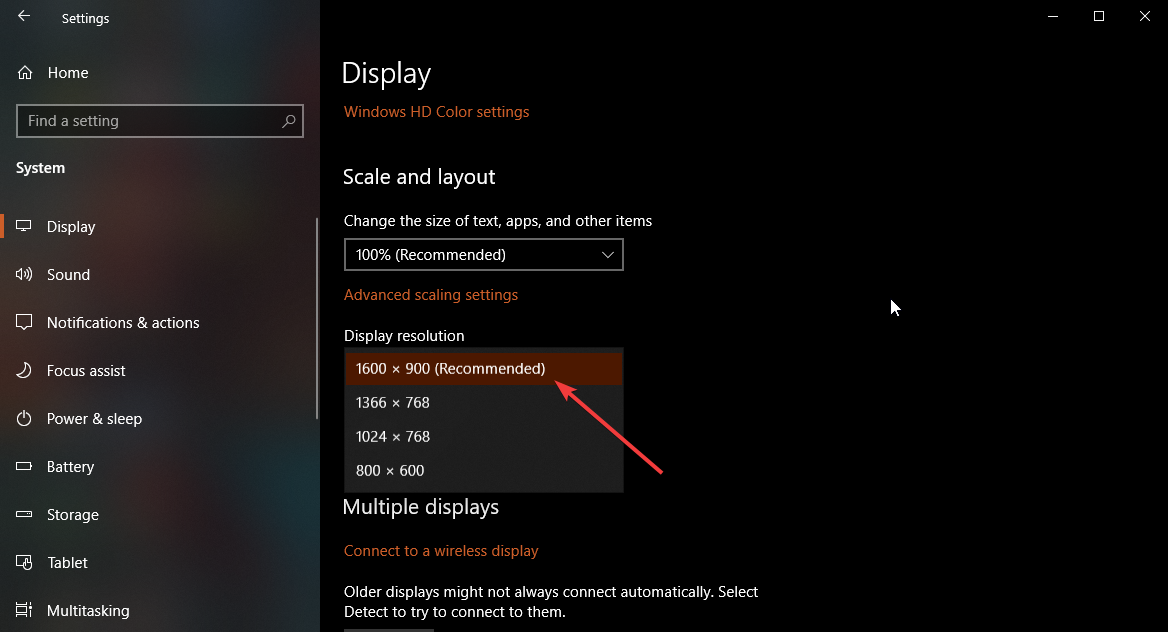
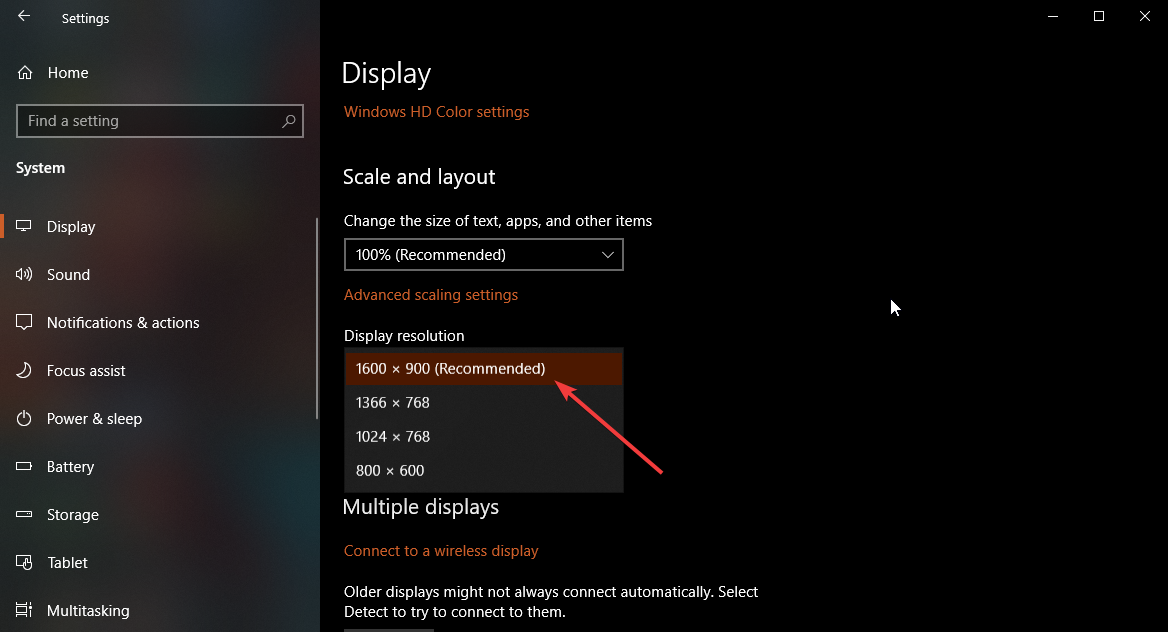
Overscan oder Underscan auf einem Fernseher beheben
Einige Fernseher beschneiden Kanten oder fügen Ränder hinzu. Passen Sie die Skalierung unter Windows an oder schalten Sie den TV-Bildmodus auf „Just Scan“, „Direct“ oder eine ähnliche Option um.
Bildwiederholfrequenz anpassen
Höhere Bildwiederholfrequenzen verbessern die Bewegung und reduzieren Ruckeln. Gehen Sie zu „Erweiterte Anzeigeeinstellungen“ und wählen Sie die höchste verfügbare Bildwiederholfrequenz aus, die Ihr Display unterstützt.
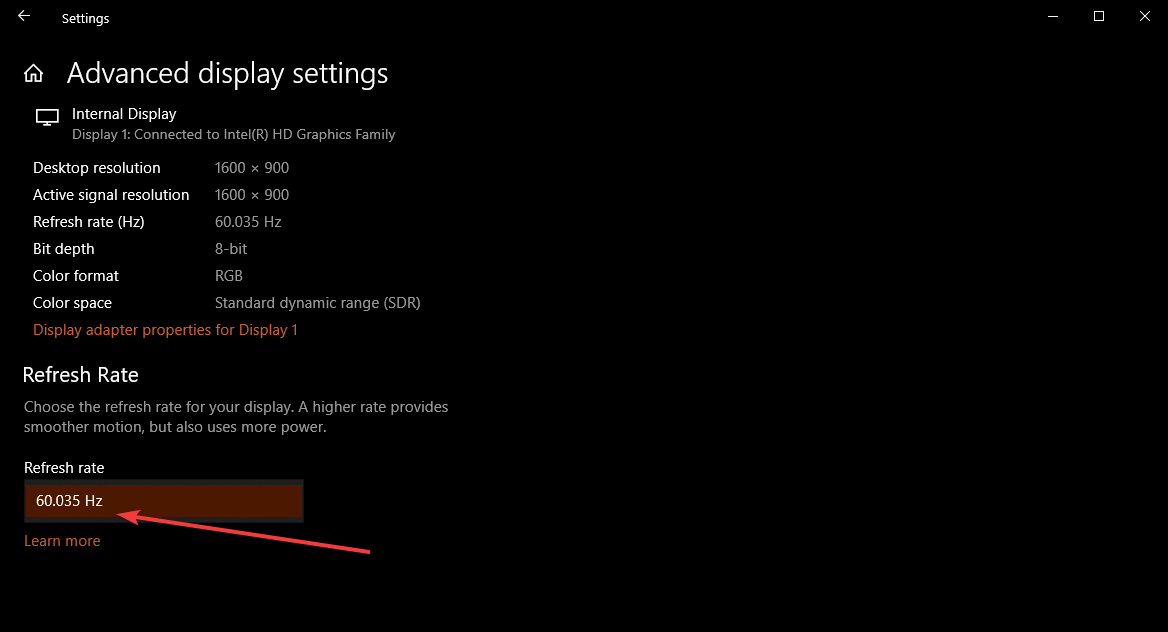
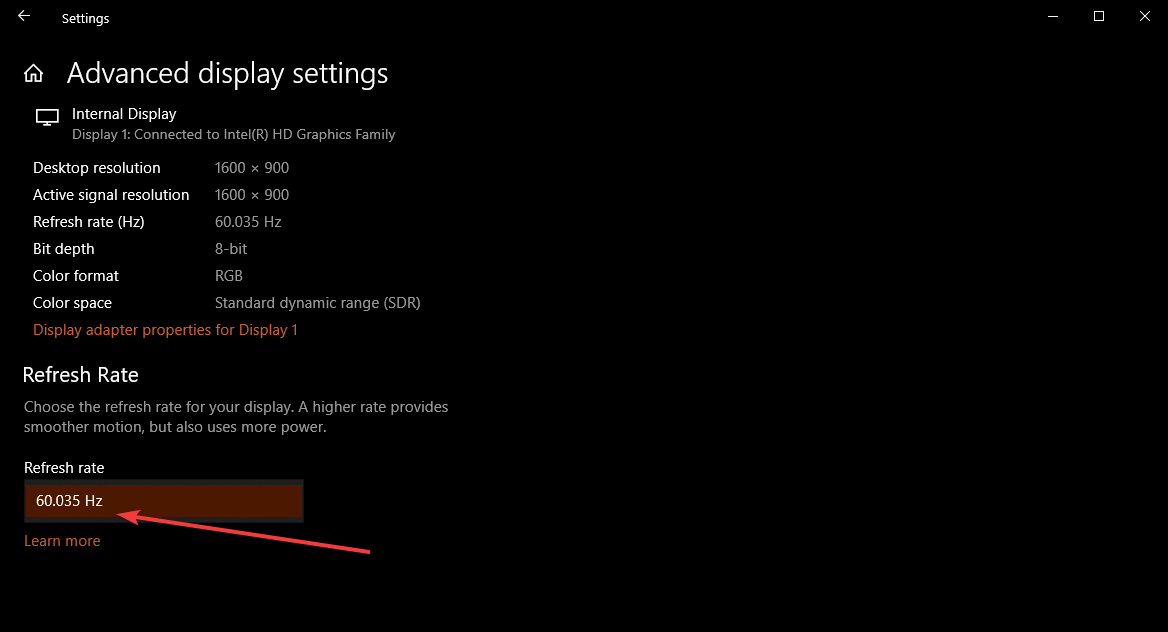
4) HDMI-Audioausgabe aktivieren und konfigurieren
Öffnen Sie Einstellungen > System > Ton und wählen Sie unter Ausgabe das HDMI-Gerät aus. Testen Sie als Nächstes den Ton, um die Audioweiterleitung zu bestätigen und sicherzustellen, dass der Ton auf HDMI umgestellt wurde.
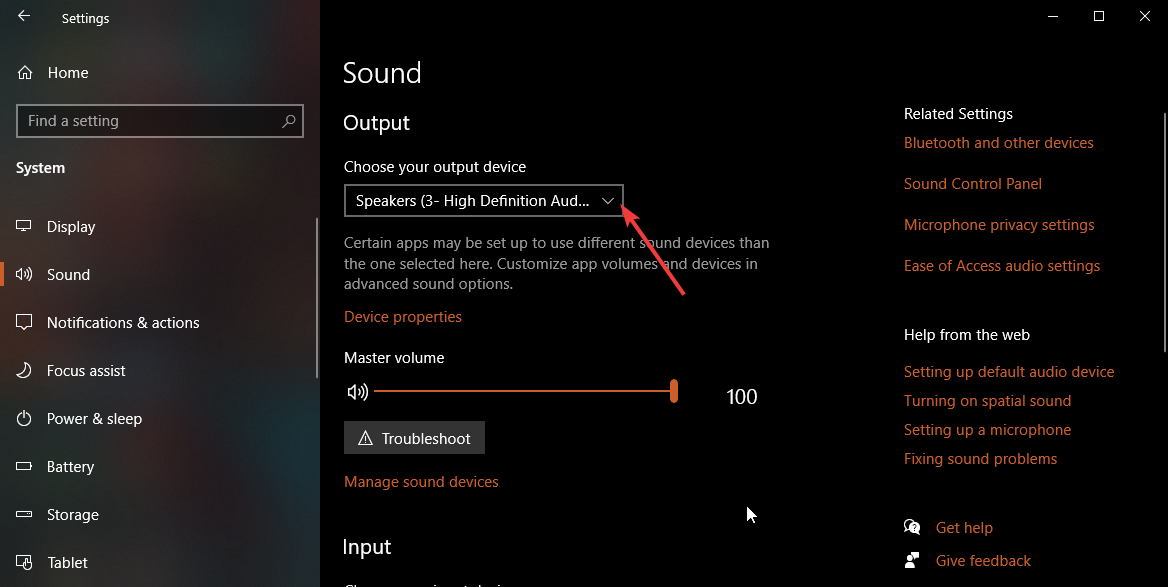
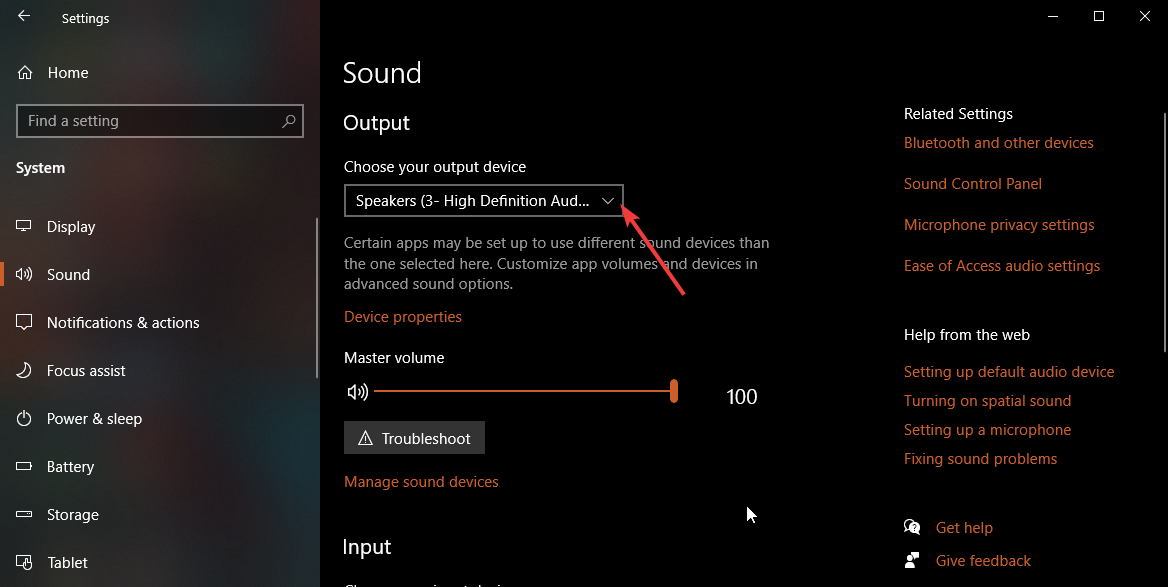
Tonausgabe auf HDMI umstellen. Windows verwendet möglicherweise weiterhin die Lautsprecher Ihres Laptops, bis Sie das Ausgabegerät manuell wechseln.
5) Verwenden Sie HDMI mit Dockingstationen und Hubs
Verbindung über USB-C-oder Thunderbolt-Docks
Die meisten Docks leiten HDMI-Video über die GPU weiter. Schließen Sie die Dockingstation an Ihren Laptop an und stecken Sie dann das HDMI-Kabel in den HDMI-Anschluss der Dockingstation.
Erledigen Sie Multi-Monitor-HDMI-Setups
Windows 10 unterstützt mehrere Displays, abhängig von Ihrer GPU. Verwenden Sie die Anzeigeeinstellungen, um primäre Monitore festzulegen, die Skalierung zu ändern und das Verhalten jedes Bildschirms zu steuern.


6) Fehlerbehebung, bei der HDMI unter Windows 10 nicht funktioniert
Überprüfen Sie Kabel, Anschluss und Eingang: Stellen Sie erneut sicher, dass das Kabel funktioniert und der TV-Eingang mit dem angeschlossenen Anschluss übereinstimmt. Verwenden Sie ein anderes Gerät, um zu überprüfen, ob der HDMI-Anschluss am Display ordnungsgemäß funktioniert. Grafiktreiber aktualisieren: Treiberprobleme verursachen viele HDMI-Fehler. Aktualisieren Sie Intel-, AMD-oder NVIDIA-Treiber mit dem Geräte-Manager oder den Dienstprogrammen des Herstellers. GPU über eine Verknüpfung neu starten: Drücken Sie Windows + Strg + Umschalt + B, um den Grafiktreiber zurückzusetzen. Diese Verknüpfung behebt häufig vorübergehende Signalprobleme. Anzeigen manuell erkennen: Scrollen Sie in den Anzeigeeinstellungen zu „Mehrere Anzeigen“ und wählen Sie „Erkennen“ aus. Windows scannt die verfügbaren Ausgaben erneut.
HDMI-Anwendungsfälle und praktische Tipps
Verwenden Sie einen Fernseher für Filme oder Streaming. Steuern Sie das Verhalten des Laptop-Deckels. Verwalten Sie Audio und Video nach dem Ausstecken.
FAQs
Warum funktioniert mein HDMI unter Windows 10 nicht? Die meisten HDMI-Fehler sind auf ein defektes Kabel, einen falschen TV-Eingang oder veraltete Grafiktreiber zurückzuführen. Versuchen Sie es mit einem anderen Kabel, wechseln Sie die Eingänge und aktualisieren Sie Ihren GPU-Treiber.
Warum zeigt mein Fernseher „Kein Signal“ an, obwohl HDMI angeschlossen ist? Der Fernseher ist möglicherweise am falschen HDMI-Eingang angeschlossen. Schalten Sie alle HDMI-Anschlüsse um und vergewissern Sie sich, dass das Kabel vollständig in beiden Anschlüssen sitzt.
Warum ist über HDMI kein Ton zu hören? Windows leitet den Ton möglicherweise immer noch an die Lautsprecher Ihres Laptops weiter. Gehen Sie zu Einstellungen > System > Ton und wählen Sie das HDMI-Gerät als Ausgang aus.
Warum wird der Bildschirm meines Laptops schwarz, wenn ich HDMI anschließe? Windows wechselt möglicherweise zu einer nicht unterstützten Auflösung. Drücken Sie Windows + P und wählen Sie „Duplizieren“ oder „Erweitern“, um das Video wiederherzustellen.
Zusammenfassung
Schließen Sie das HDMI-Kabel an. Wählen Sie den richtigen Eingang am Fernseher oder Monitor. Drücken Sie Windows + P, um einen Anzeigemodus auszuwählen. Passen Sie die Anzeigeeinstellungen für Auflösung, Skalierung und Layout an. Stellen Sie HDMI-Audio als aktiven Ausgang ein.
Fazit
HDMI funktioniert unter Windows 10 reibungslos, wenn die Kabel-, Anschluss-und Anzeigeeinstellungen übereinstimmen. Mithilfe dieser Schritte können Sie den Anzeigemodus wechseln, die Audioweiterleitung korrigieren und die Bildqualität verbessern. Mit dem richtigen Kabel und den richtigen Einstellungen erhalten Sie ein stabiles externes Display für Arbeit oder Unterhaltung.
